我们在使用win10电脑的时候,设置了自动播放功能后,想要关闭的话,该怎么操作呢?今天就跟大家介绍一下Win10电脑系统默认的自动播放怎么关闭的具体操作步骤。
-
1. 首先打开电脑,进入桌面,点击左下角的win图标。

-
2. 在打开的开始菜单中,点击左侧的齿轮图标,进入“设置”。

-
3. 在打开的“Windows 设置”页面,找到”设备“选项,打开。
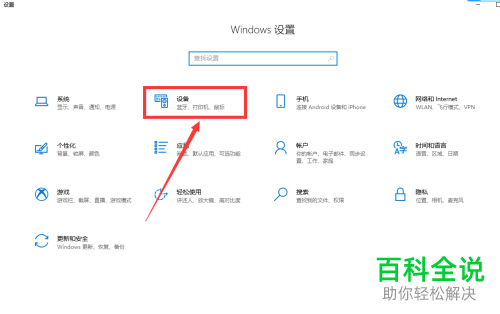
-
4. 在打开的设备设置页面,点击左侧的“自动播放”选项。

-
5. 如图,在打开的右侧页面,我们就可以看到“在所有媒体和设备上使用自动播放”的选项了,下方的开关是开启的状态。
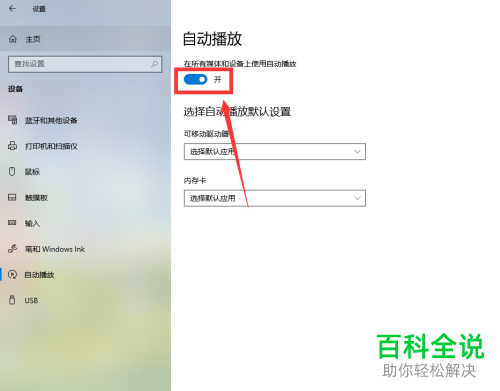
-
6. 最后,将其下方的开关关闭即可。
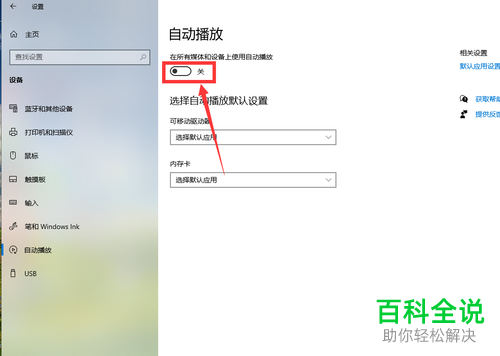 以上就是Win10电脑系统默认的自动播放怎么关闭的具体操作步骤。
以上就是Win10电脑系统默认的自动播放怎么关闭的具体操作步骤。
